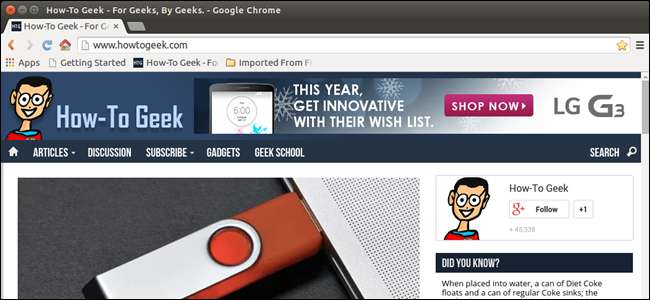
אם ניסית להתקין את Google Chrome באובונטו לינוקס, ייתכן ששמת לב שהוא לא זמין במרכז התוכנה של אובונטו. עם זאת, קל להוריד קובץ חבילה עבור Google Chrome ולהתקין אותו במערכת שלך, ואנחנו נראה לך כיצד.
הערה: כאשר אנו אומרים להקליד משהו במאמר זה ויש ציטוטים סביב הטקסט, אל תקליד את המרכאות, אלא אם כן אנו מציינים אחרת.
לפני שתוריד את חבילת ההתקנה של Google Chrome, עליך גלה אם מערכת אובונטו שלך היא 32 סיביות או 64 סיביות . לאחר שתקבע את סוג המערכת שלך, לחץ על Ctrl + Alt + T כדי לפתוח חלון מסוף, הקלד את הפקודה הבאה בהנחיה ולחץ על Enter.
wget https://dl.google.com/linux/direct/google-chrome-stable_current_amd64.deb
הערה: אתה יכול גם העתק את הטקסט שלמעלה והדבק אותו בהנחיה בחלון המסוף .

החבילה מורדת לספריה הנוכחית, התקדמות ההורדה מוצגת בחלון הטרמינל.
הערה: ספריית ברירת המחדל כאשר אתה פותח את חלון הטרמינל היא ספריית הבית שלך (/ home / <username>).
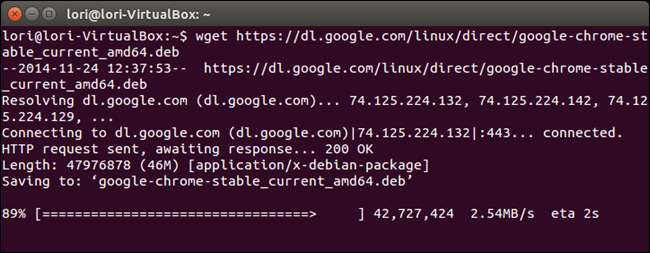
לאחר סיום ההורדה, הקלד את הפקודה הבאה בהנחיה (או העתק אותה והדבק אותה) ולחץ על Enter.
sudo dpkg –i google-chrome-stable_current_amd64.deb
הערה: הפקודה שלעיל תפעל כל עוד לא שינית את הספריה מאז הורדת הקובץ. אם שינית את הספריה לאחר הורדת הקובץ, הוסף את הנתיב המלא לקובץ. לדוגמה, "/home/lori/google-chrome-stable_current_amd64.deb".
הקלד את הסיסמה כשתתבקש ולחץ על Enter.
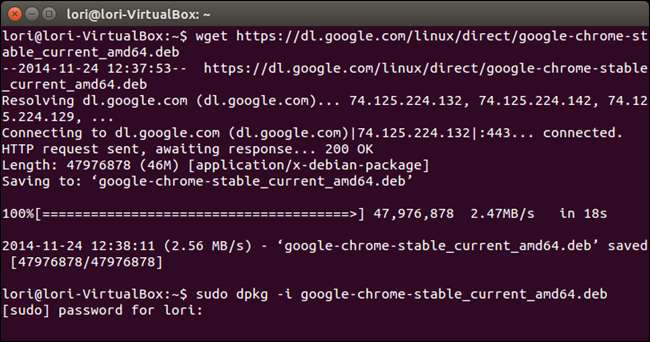
לאחר סיום ההתקנה, הקלד "יציאה" בהנחיה לסגירת חלון הטרמינל ולחץ על Enter. ניתן גם ללחוץ על כפתור "X" בפינה השמאלית העליונה של חלון הטרמינל כדי לסגור אותו.
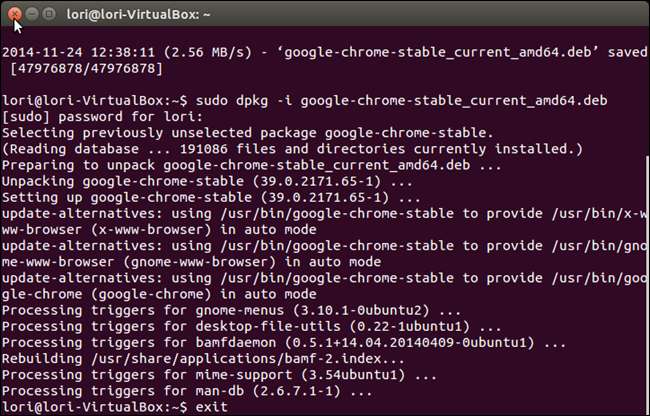
כדי לפתוח את Google Chrome, לחץ על כפתור ה- Dash בחלק העליון של משגר ה- Unity והקלד "google chrome". פריטים התואמים לביטוי מתחילים להופיע מתחת לתיבת החיפוש. כאשר הפריט "Google Chrome" מוצג, לחץ עליו כדי להפעיל את Chrome.
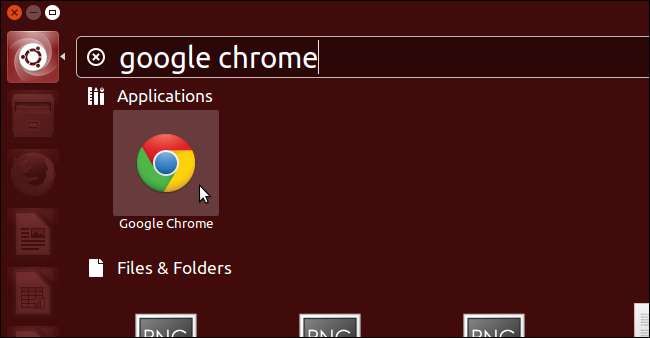
בפעם הראשונה שאתה פותח את Chrome, תיבת הדו-שיח הבאה מוצגת. אם אתה רוצה ש- Google Chrome יהיה דפדפן ברירת המחדל שלך, השאר את תיבת הסימון "הפוך את Google Chrome לדפדפן ברירת המחדל". אם לא, בחר בתיבת הסימון כדי להסיר את הסימון מהתיבה וכבה את האפשרות. אתה יכול גם לבחור "לשלוח סטטיסטיקות שימוש ודוחות קריסה אוטומטית לגוגל". לחץ על "אישור" לאחר שתבחר.
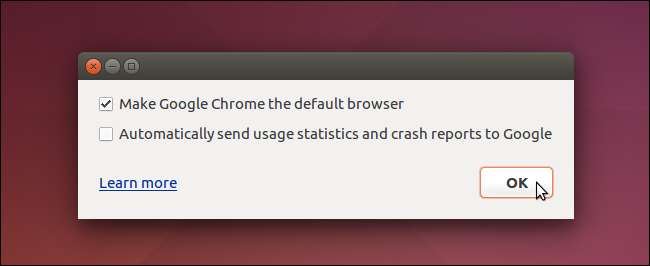
Google Chrome נפתח לדף "הגדר את Chrome". אם אתה משתמש ב- Chrome בפלטפורמות אחרות, כגון Windows, ויש לך סימניות, היסטוריה וכו 'שסונכרנת עם חשבונך, תוכל להיכנס ולהוריד פריטים אלה לעותק זה של Chrome. השתמש בקישור "בחר מה לסנכרן" בתחתית הדף כדי לבחור לסנכרן רק פריטים ספציפיים מחשבונך. אם אינך רוצה לסנכרן עם חשבונך, לחץ על הקישור "לא תודה" בתחתית הדף.
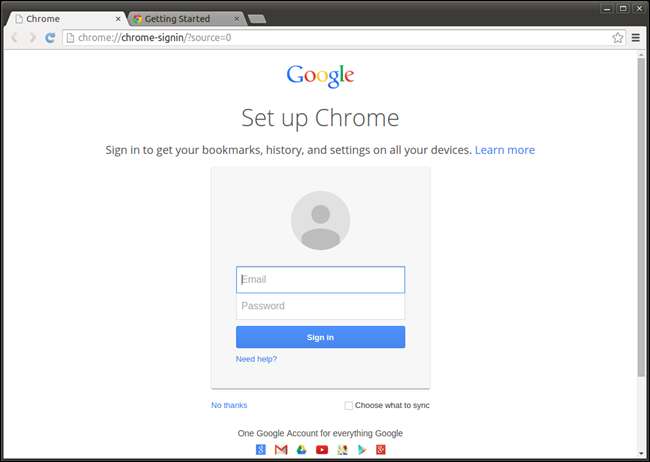
הדף "כרטיסייה חדשה" מוצג וקופצת הודעה שמספרת שאתה יכול להשתמש בסרגל הכתובות גם לחיפוש וגם להזין כתובות אתרים כדי לנווט לאתרים.
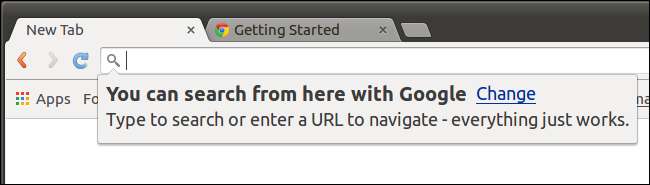
יש כרטיסייה שנייה פתוחה כאשר אתה מפעיל את Chrome בפעם הראשונה. כרטיסייה זו מציגה דף "ברוך הבא ל- Chrome" המספק כמה טיפים לשימוש ב- Chrome. למידע נוסף, לחץ על כפתור "למידע נוסף".
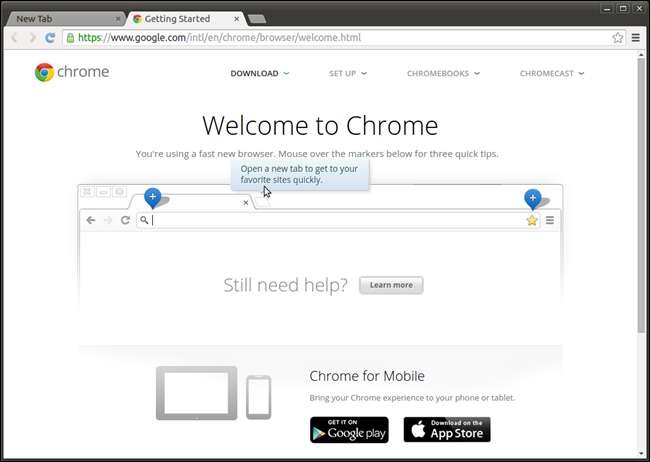
כדי לסגור כרטיסייה, לחץ על כפתור "X" בצד ימין של הכרטיסייה.
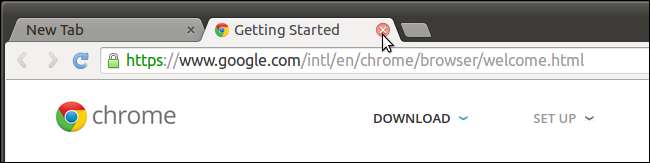
אם בחרת לא לסנכרן את הפריטים שלך מחשבון Google שלך, אתה יכול לבחור לייבא סימניות והגדרות מדפדפן אחר, כגון Firefox, או רק מהסימניות שלך מקובץ HTML של סימניות (בדרך כלל מיוצא מדפדפן אחר). לשם כך, לחץ על הקישור "ייבא סימניות עכשיו ..." בראש העמוד הראשוני "כרטיסייה חדשה".
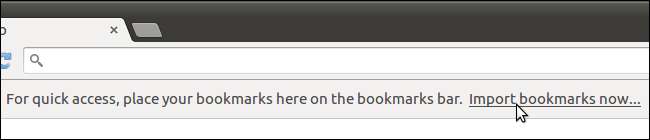
תיבת הדו-שיח "ייבא סימניות והגדרות" מוצגת. בחר מהמקום שברצונך לייבא את הסימניות שלך ברשימה הנפתחת "מאת". אם תבחר לייבא מדפדפן אחר כמו Firefox, בחר בפריטים שברצונך לייבא באמצעות תיבות הסימון. כברירת מחדל, כולם נבחרים, אז לחץ על פריטים שאינך רוצה לייבא כדי לבטל את הבחירה בהם. לחץ על "ייבא" כשתהיה מוכן.
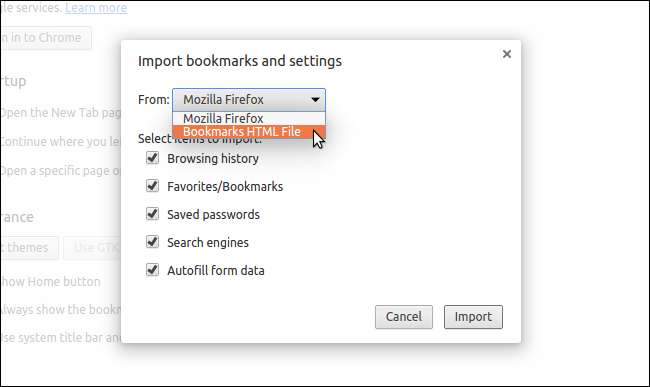
מוצגת תיבת דו-שיח שמראה שהסימניות וההגדרות יובאו בהצלחה. כאן תוכל לבחור "תמיד להציג את סרגל הסימניות", אם תרצה בכך. לחץ על "בוצע" כדי לסגור את תיבת הדו-שיח.
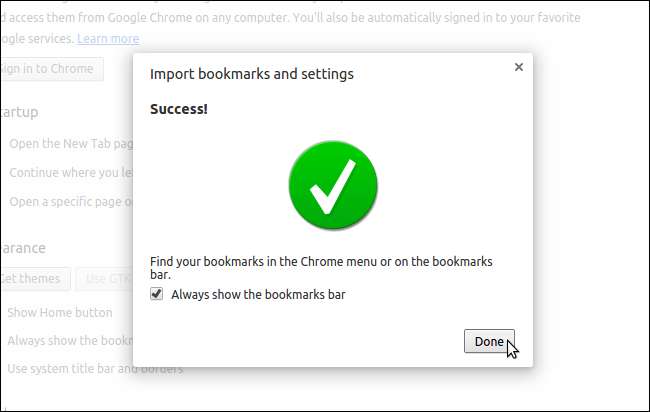
אם ייבאת סימניות מדפדפן אחר, הן ממוקמות בתיקיה בסרגל הסימניות.
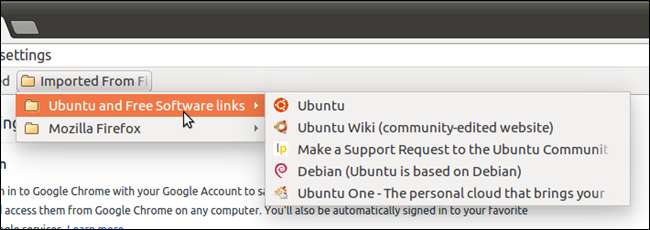
מסך "הגדרות" מוצג בתחילה כאשר אתה פותח את Chrome בפעם הראשונה, ומאפשר לך להתאים אישית את הדפדפן. לדוגמא, כפתור "הבית" בכרום אינו מוצג בסרגל הכלים כברירת מחדל, לכן כדאי להוסיף אותו. כדי להוסיף את כפתור "הבית" לסרגל הכלים, לחץ על תיבת הסימון "הצג כפתור בית" בקטע "מראה" במסך "הגדרות". כפתור "הבית" נוסף מיד לסרגל הכלים.
הערה: אם לא נכנסת לגוגל כשנשאלת לראשונה, תוכל לעשות זאת במסך "הגדרות" על ידי לחיצה על כפתור "כניסה ל- Chrome" בקטע "כניסה".
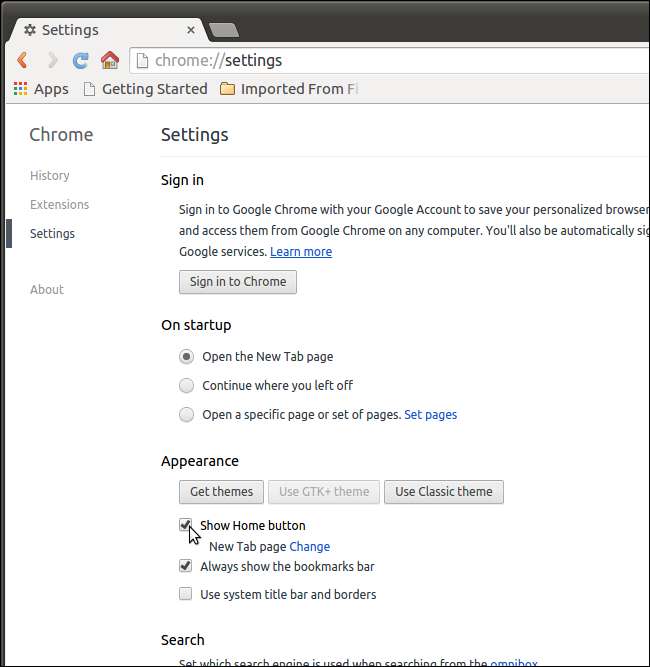
כברירת מחדל, הדף "כרטיסייה חדשה" מוצג כאשר אתה לוחץ על כפתור "דף הבית". עם זאת, תוכל לשנות אותה לכל כתובת אתר שתרצה. לשם כך, לחץ על הקישור "שנה" לצד "דף כרטיסייה חדשה" תחת תיבת הסימון "הצג כפתור בית".
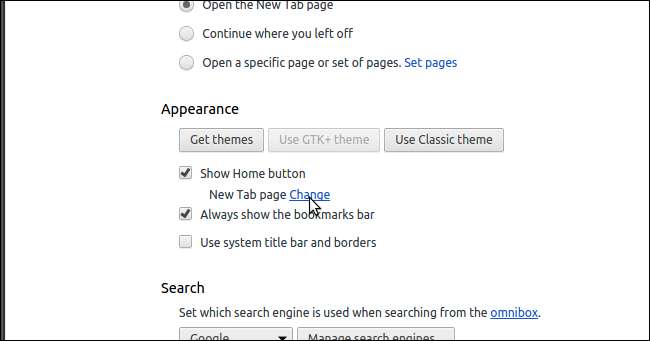
בתיבת הדו-שיח "דף הבית", בחר באפשרות "פתח דף זה" והזן כתובת אתר שתרצה כאשר תלחץ על כפתור "דף הבית".
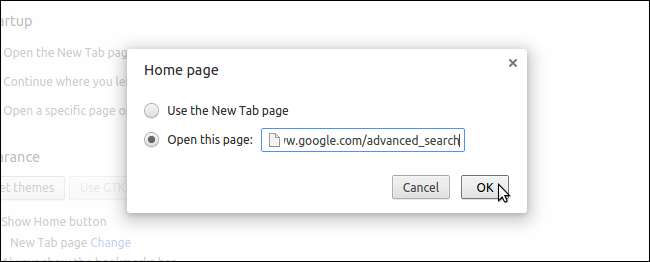
שורת הכותרת אינה מוצגת בחלון Google Chrome כברירת מחדל. כדי לשנות זאת, לחץ על תיבת הסימון "השתמש בשורת כותרת המערכת ובגבולות" בקטע "מראה" במסך "הגדרות". שורת הכותרת וכפתורי החלון מתווספים מיד לראש חלון Chrome.
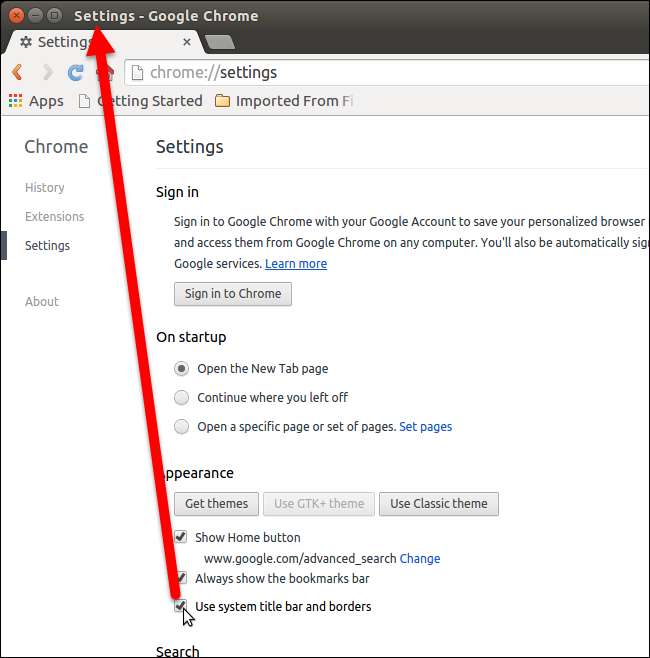
אם אתה רוצה ש- Google Chrome יהיה דפדפן ברירת המחדל שלך, לחץ על הלחצן "הפוך את Google Chrome לדפדפן ברירת המחדל" בקטע "דפדפן ברירת מחדל" במסך "הגדרות".
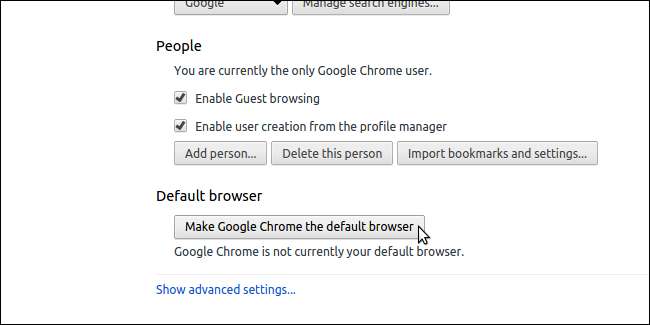
ישנן הגדרות אחרות שתוכל לשנות, אם תרצה בכך. לאחר שתסיים לשנות את ההגדרות שלך, לחץ על כפתור "דף הבית" כדי לחזור לדף הבית שלך.
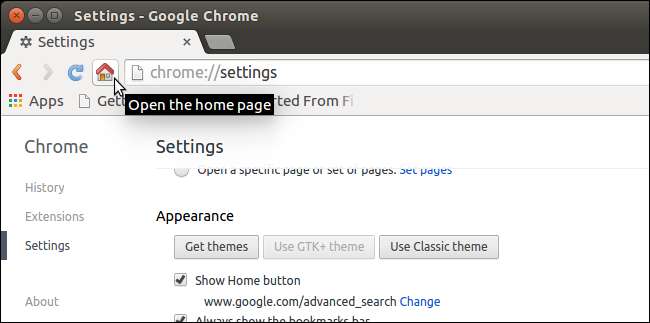
כדי להוסיף סימניה לאתר מועדף, גרור את הסמל לצד כתובת האתר של האתר למיקום בסרגל הסימניות.
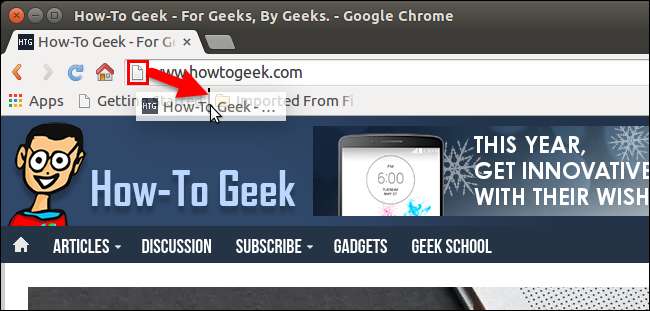
למידע נוסף על התקנת תוכנה שאינה זמינה במרכז התוכנה של אובונטו, עיין במאמר שלנו בנושא התקנת תוכנה מחוץ למאגרי התוכנה של אובונטו .







